Samsung Galaxy Tab 2 10.1 : démarrage et utilisation
La nouvelle fonction Accelerators d`Internet Explorer vous permet d`effectuer rapidement vos tâches de navigation quotidiennes sans avoir à naviguer vers d`autres sites Web. Avec les Accélérateurs IE, vous pouvez surligner du texte et effectuer des tâches telles que la recherche avec un moteur de recherche spécifique ou rechercher la définition du dictionnaire.
Pour utiliser un Accélérateur, sélectionnez le texte sur lequel vous voulez utiliser un accélérateur. Cliquez sur le bouton de la flèche bleue Accelerator qui apparaît. Cela affichera une liste d`accélérateurs. Lorsque vous placez le pointeur de votre souris sur chaque accélérateur, un aperçu du contenu s`affiche. Si vous voulez des détails, cliquez sur l`accélérateur pour en savoir plus. Regardez cette vidéo Microsoft pour en savoir plus.
IE8 et IE9 sont fournis avec un ensemble d`accélérateurs par défaut. Vous pouvez également ajouter d`autres accélérateurs dans la liste en ligne de Microsoft.

Lorsque vous avez sélectionné un nouvel accélérateur à ajouter, cliquez sur Ajouter. Vous pouvez également en faire un particulier en tant que fournisseur par défaut pour cette catégorie d`accélérateur. Alors que vous pouvez ajouter plusieurs Accelerator à une catégorie particulière.
Pour gérer tous vos Accélérateurs , cliquez sur Outils> Gérer les modules complémentaires> Sous Types de modules complémentaires, cliquez sur Accélérateurs.

Ici, vous pouvez changer le statut d`un accélérateur, le définir ou le supprimer par défaut, afficher sa page d`accueil, changer la catégorie d`un accélérateur, ajouter ou supprimer des accélérateurs, changer la position de Accélérateur dans le menu contextuel IE de droite et ainsi de suite.
Pour changer la position de l`Accélérateur dans le menu contextuel IE de droite, il suffit de cliquer sur Accelerator, identifier et sélectionner celui que vous voulez déplacez, assurez-vous qu`il est activé, définissez-le par défaut.
Cela vous aidera à réorganiser les positions de vos accélérateurs afin que celui que vous utilisez le plus fréquemment apparaisse en premier plutôt que dans Tous les accélérateurs option.
Les représentants Edward Markey, un démocrate du Massachusetts, et Anna Eshoo, une démocrate de Californie, ont présenté vendredi l'Internet Freedom Preservation Act. Le projet de loi dit qu'il est du devoir de tous les fournisseurs de services Internet de «ne pas bloquer, interférer, discriminer, nuire ou dégrader la capacité d'une personne à utiliser un service d'accès Internet pour accéder, utiliser, envoyer, afficher, recevoir ou offrir »
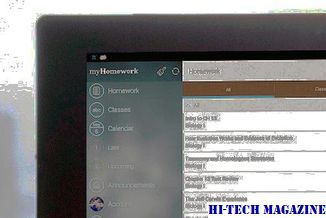
De plus, la législation interdirait aux fournisseurs de services à large bande de facturer les fournisseurs de contenu, de services ou d'applications Internet pour leurs produits, au-delà des frais d'utilisation d'Internet normaux. Le projet de loi interdirait aux fournisseurs de services à large bande de vendre un service qui privilégie le trafic Internet par rapport à d'autres contenus et obligerait les fournisseurs à offrir un service Internet à «toute personne sur demande raisonnable».
Get a-squared Anti-Malware 4.5. a-squared Anti-Malware 4.5 offre une protection complète contre les chevaux de Troie, les virus, les espiogiciels, les adwares, les vers, les bots, les enregistreurs de frappe, les rootkits et les dialers Anti-Malware 4.5

Internet Explorer (ie): supprimer les accélérateurs, désactiver le bouton

Si vous détestez le bouton Accélérateur qui apparaît chaque fois que vous sélectionnez du texte sur IE, vous pouvez le désactiver. Voir ce post pour plus.







